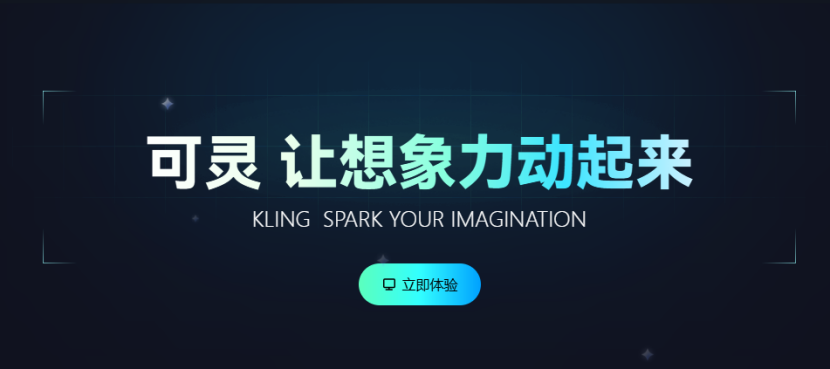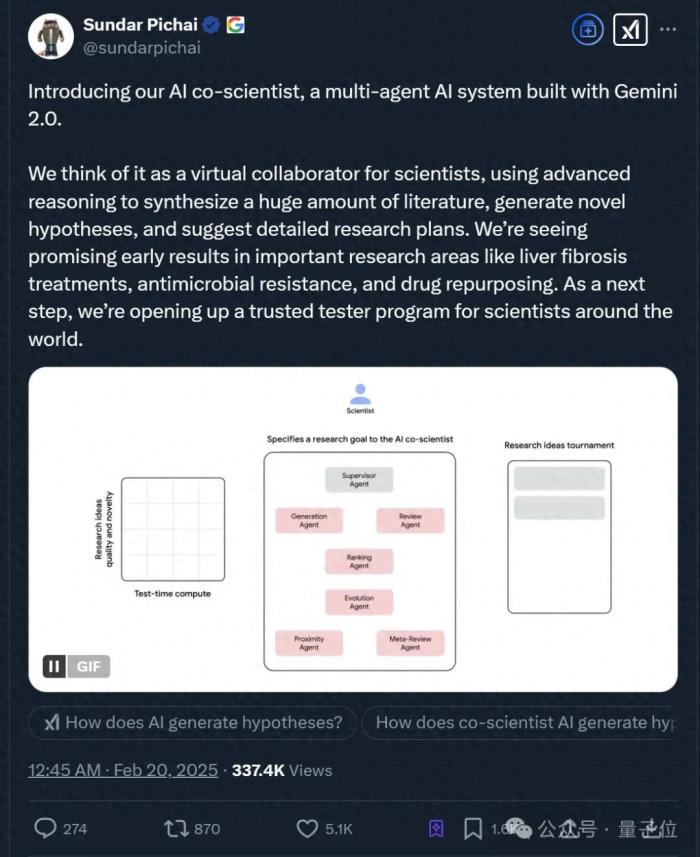微软深夜革命,GPT-4Office全家桶登场!每月30刀,10亿打工人饭碗被抢?
来源:新智元
导读:微软果然来搞事了!深夜忽然炸场,GPT-4加持全新Copilot正式接入Office全家桶、Windows 11和Edge。可以说,微软半年前「吹的牛」,今天几乎全部都实现了。
鸽了6个月,微软Copilot全家桶,真的要来了!
刚刚,微软又在深夜放炸弹了——
9月26日起,全新升级的Copilot将直接集成到Windows 11、微软Office 365全系产品和Edge中。

从此,不管是Word、PPT、Excel、Outlook、Teams这些办公软件,还是Windows 11操作系统,亦或是Edge浏览器,通通都会得到GPT-4的加持!
果然不出所料,昨日DALL·E 3的发布,只是微软放大招的号角。或许是谷歌多模态大模型Gemini的风声日渐逼近,微软急了。
对于Copilot,微软这样介绍——「你的日常AI伴侣,让你更聪明、更有创造力、更有生产力,与周围的世界连接得更紧密。」
满满写着这几个字——进化为更好的打工人。

微软Copilot全面上线,AI新时代来了!
9月26日Windows 11推出的巨量更新中,之前已经测试了一段时间的Windows Copilot直接上线。

就像Copilot这个词的字面意思——副驾驶一样,这次的Windows 11 Copilot将利用AI的理解能力,帮助用户以前所未有的方式,轻松创建,完成Windows中的各项任务。
有了Copilot的加持,Windows 11瞬间化身你的数字管家。你不用再记住那些像咒语一样的快捷键组合,只用向他用自然语言提出要求,他都能尽最大的努力直接向你呈现结果。
这个推出了20多年,世界范围内用户最多的操作系统,将成为用户体验AI强大能力的始发站。
与之前的测试版相同,用户只要使用Win+C,或者点击菜单栏上的Copilot图标就能在系统最右边呼出Copilot。

用户只要提出要求「放一段音乐帮我集中精力」,Copilot会自动帮你找到找到解决办法:「打开Spotify播放对应的音乐」。
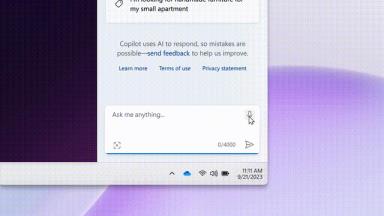
直接对Copilot语音提出要求「整理桌面」,Copilot就会让系统自动帮你把窗口平铺排列起来。
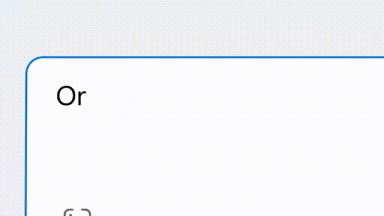
只要输入「打开夜间模式」,整个系统会瞬间切换为深色模式,堪称赛博版「言出法随」。
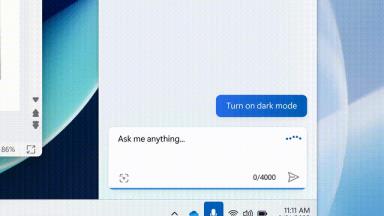
Copilot的功能还远不止如此,在生产力上,它还能帮你更多。
选定一个窗口,让它直接帮你总结窗口中的网页。瞬间网页冗长内容的要点就出现在了Copilot中。
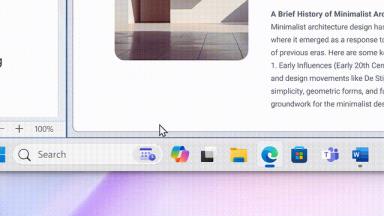
就像ChatGPT一样,你可以很方便地在网页上让Copilot直接帮你生成一段确定主题的文字。
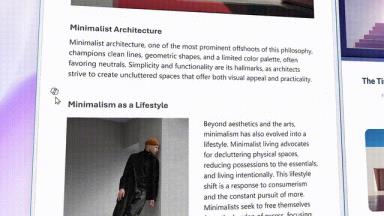
通过Copilot,你还可以很方便地完成把系统截图去除背景等一系列操作。
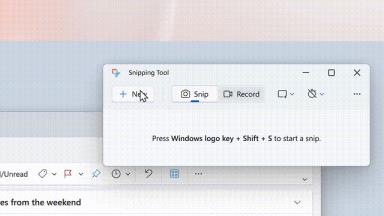
使用刚刚Copilot抠出来的人像,你甚至直接可以让它帮你合成图片发朋友圈,它会自动帮你打开做图软件。
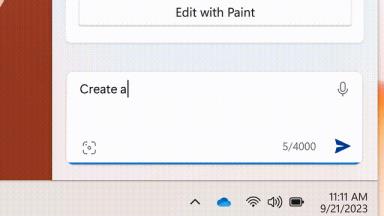
而除了「贴心地」更新Copilot这样的数字管家,让用户以一种前所未有的,极致丝滑的方式与自己的电脑互动。
微软更是「狠心地」更新了自己的生产力全家桶,功能强大到几乎可以「全面取代打工人」!
GPT-4版Microsoft 365,每月30刀
三月的那场疯狂,如今还意犹未尽。
而且,就在这几个月内,Copilot更强了,用微软的话说,「提升到了一个全新的水平」。

从此,在数百万人每天都在用的Microsoft 365 应用程序——Word、Excel、PowerPoint、Outlook、Teams中,都将集成Copilot。
11月1日,Microsoft 365 Copilot将面向Visa、通用汽车、毕马威等企业客户全面推出。(也就是说,咱们普通用户暂时还用不上)。
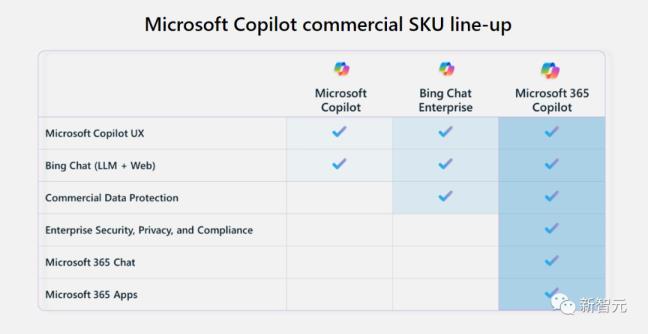
各种套餐按需拿取,给你安排得明明白白
收费是每月30美元。居然比想象中低很多?

Microsoft 365 Chat:释放生产力,打工人福音在此
过去几年里,全世界的打工人都越来越忙了,工作节奏在加快,工作量在增加。
一天内,我们或许需要上百次地上网搜索、查阅邮件、发送/阅读办公软件上的消息。

这些繁杂琐碎的事项, Copilot都能解决!
全新发布的Microsoft 365 Chat,已经远远超出了回答问题、给出答案的简单范畴。
它可以在你的整个数据领域自由穿梭,包括所有的邮件、会议、聊天、文档、Web,甚至可以解决你工作中最复杂的问题!
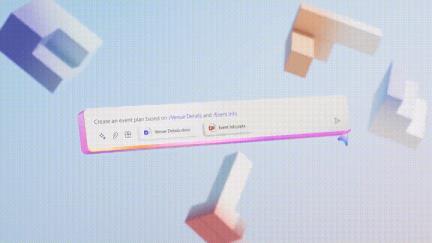
就像一个真正的助手一样,它对你本人、你的工作、你的优先事项和你的公司,都有着深刻的理解。
它可以在文件中找到你需要的任何内容(包括你已经忘记存在的文件),以光速连接所有内容和上下文中的点,甚至集成到你运营业务的应用中。
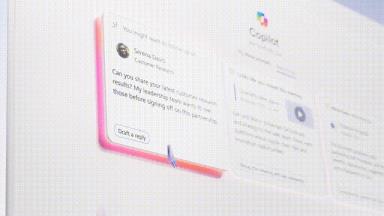
无论是撰写战略文件、预订商务旅行,还是处理电子邮件,再复杂、再枯燥的任务,它都能帮你解决。
这无疑把Microsoft 365 Copilot的服务,又上升到了一个崭新的维度。
Word
有了Copilot,我们用Word的写作速度会大大加快!
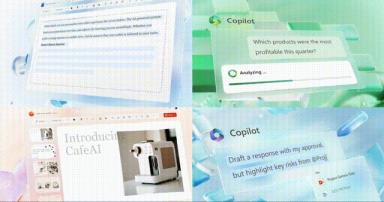
搞不清这个文档是干啥的?Copilot可以快速为你总结出摘要,让你快速上手。
写着写着「语死早」了?没关系,Copilot来帮你。
它可以帮你重写一个段落,创作出若干选择,然后自动滚动浏览,让你看看哪个最合适。
你还可以调节文风和语调,让自己的文字更中性、更轻松娱乐、更专业严谨。

或者,让Copilot执行各种细节的操作,比如让答案更简洁,在表中添加一列,或者从副本生成表格,来节省时间。
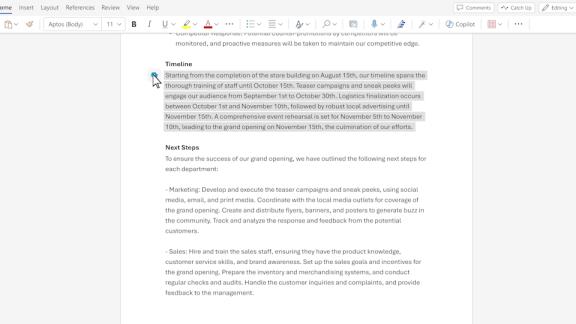
而且除了大大加强了Word传统的处理文字的能力,Copilot还赋予了Word文字和图像交互的功能。

你可以选取一段文字,让Copilot直接给它配图,让你的文字更加生动,具有表现力。
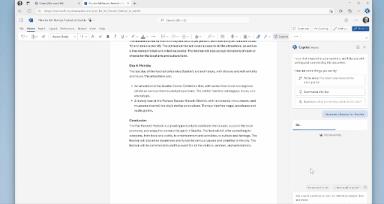
甚至你还可以用自己的图片来定制化的生成文字的配图,简直是不要太贴心!
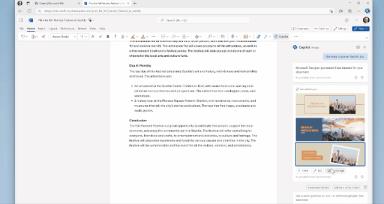
Excel
有了Copilot,即使是0基础,你也可以化身Excel大师,像专业的数据分析师一样玩转各种数据。

它可以帮你分析、编辑、格式化数据,让你对这些数据获得更深刻的理解。
你可以让它快速添加公式列,将值低于1000的所有单元格设为红色,对数据进行筛选和排序,甚至还能对它提问。
利用Copilot,你还能访问更高级的分析神器(比如Python),来创建专业的可视化效果、生成预测、对数据排序。
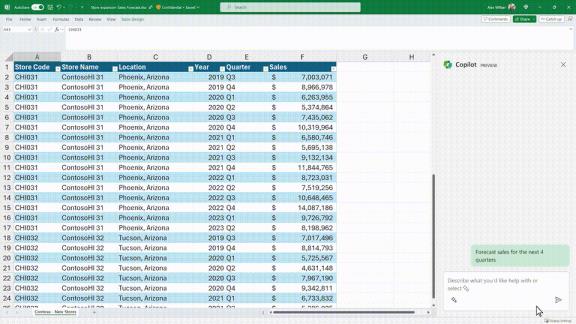
邮箱
接入Outlook的Copilot,可以帮我们24小时盯着收件箱,还会帮我们写邮件。
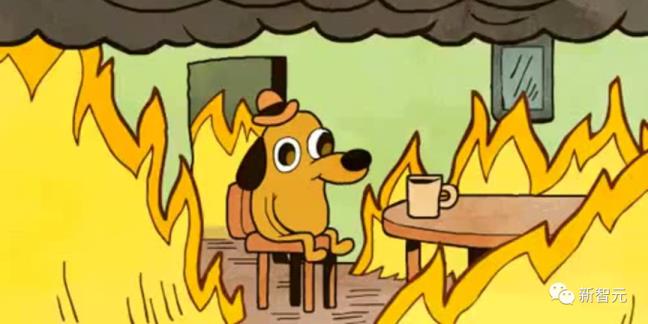
邮件太多看不过来?Copilot会帮你汇总,筛选关键信息,然后一键总结出注释。
有了注释,你就能快速跳到摘要内容的来源,开始操作、回复、准备安排会议。
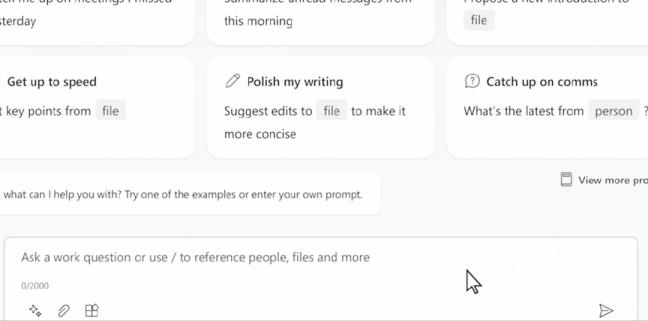
至于帮你写邮件的功能,Copilot当然也是不在话下。
更神奇的是,它还有个「模仿我的笔触」的功能。
选择「Sound like me」,它就会模仿你的文风和语调去写邮件,尽量让对方看不出来发邮件的是人还是AI。
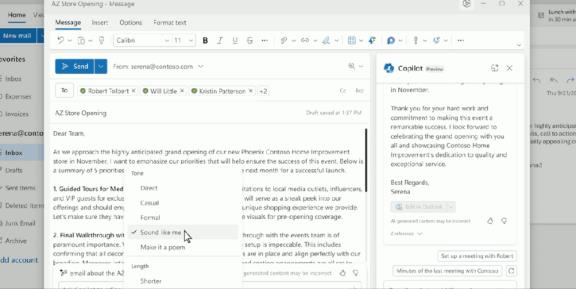
如果有会议你需要参加,Copilot也会帮忙通知。
另外,它还会帮你总结会议内容,以及你被指派了什么任务。
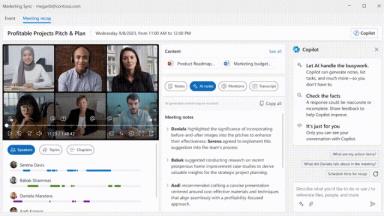
OneDrive
在OneDrive中,不用打开文件,Copilot就能帮你查找所需信息。
你还可以向它询问与单个文件相关的开放式问题,得到一份内容摘要。
OneNote
在OneNote中,你可以从更全面的角度对它发问:这个过程的利弊是什么?
输出几句话,它就能帮你生成段落、符号列表,让你的写作更清晰有效。
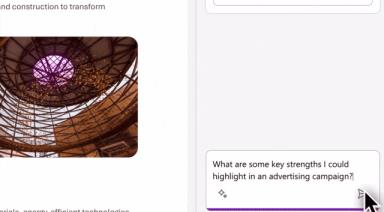
以及……
在Stream中,只要几秒,Copilot就能帮你从视频中找到见解和信息。
在视频中,它会获取快速摘要,比如你想找的景点的文字记录,甚至能快速跳到视频中你想要的位置。
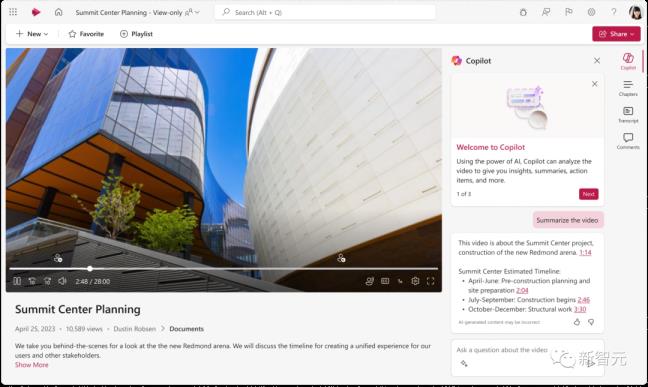
在Loop中,Copilot能让团队协同办公,为被移交工作的同事生成快速回顾,还会根据上下文自动弹出Copilot建议的代码。
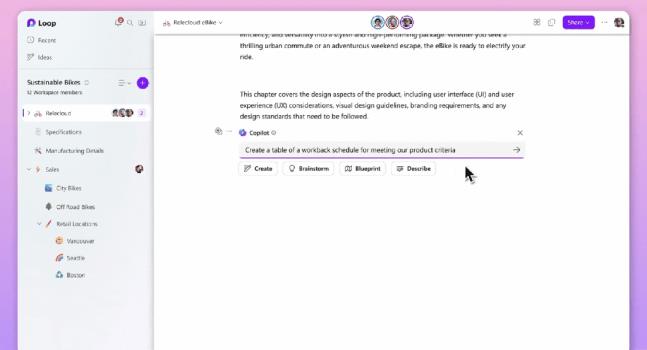
第三方插件系统全面开启
除此之外,Microsoft 365 Chat还更新了一个全新的功能——插件(Plugins)。

以可以自动帮你订票的Cytric Easy插件为例。
只需要用自然对话,就能让它为你订一张与Casey同样的旅行路线的机票。同时,你可以修改具体信息。
只需要点击几次鼠标,没有那些繁琐的查找和输入,你就能订好和朋友一起旅行的所有机票。
通过插件功能,微软全家桶和里面的数据,成为了你生活和工作中的大脑。而这一个个的插件,就是你的手和脚,可以直接完成大脑中信息所指定的工作。
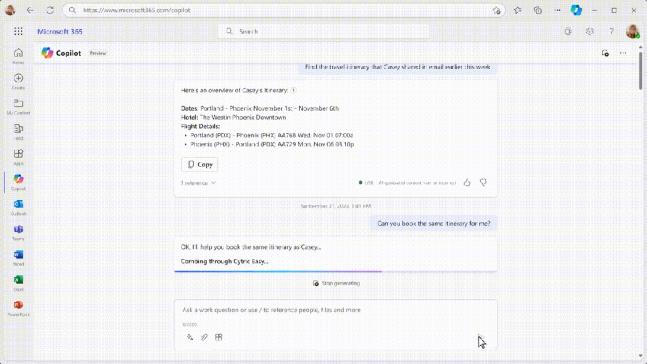
DALL·E 3揉进Designer,一键淘汰设计师
这次DALL·E 3不仅让必应Edge作图更炸裂,同时还集成到了Microsoft 365的全新设计应用Designer。
看来,设计圈的打工人,又要被AI淘汰一波了。

首先,你可以直接在文档界面,呼出Copilot,要求为文档内容配一张横幅广告。
它会为你提供不同样式的模板,供随意选择。
只需要点击添加图片,选择一个更适合文字内容的图片,点击插入,就完成了。
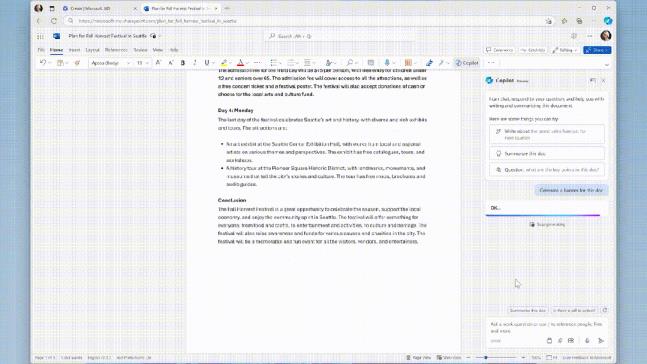
对于真正的打工人来说,这简直是配图神器,让文字不再干巴巴立在那儿,连老板也会多看两眼。
除了文档,你可以直接在Designer应用中,体验DALL·E 3带来的设计快乐。
比如,自己恰好有一些在秋景中拍的生活照,想做成一张那么精美的海报。
打开Designer,添加自己的照片,然后选择模版立即生成。
不过如果感觉选择的模板与图片大小不配,还可以重新挑选,再生成。
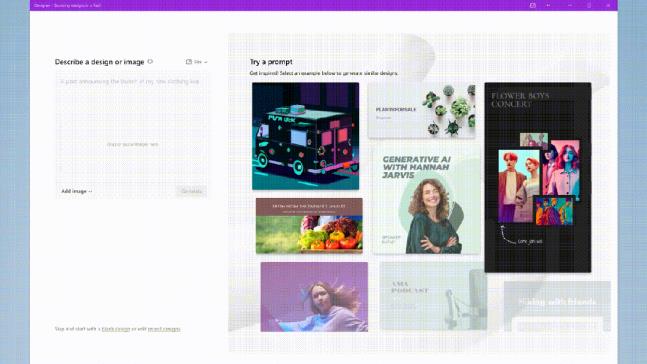
这还不是最炸的,真正让人拍手叫好的地方在于,图中所有的设计,全部交由AI一键完成。
选中其中一张小女孩抱着南瓜的照片,背景中乱入的人物,可以一键选中,用「生成式橡皮」即可擦除。
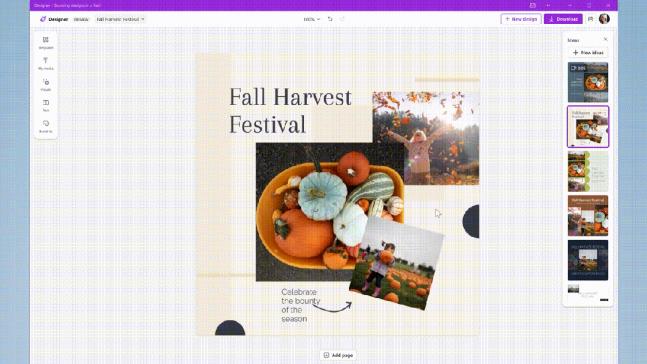
再比如,秋叶下的女孩照片,想要更宏观的背景,直接点击「生成式扩展」,就搞定了。
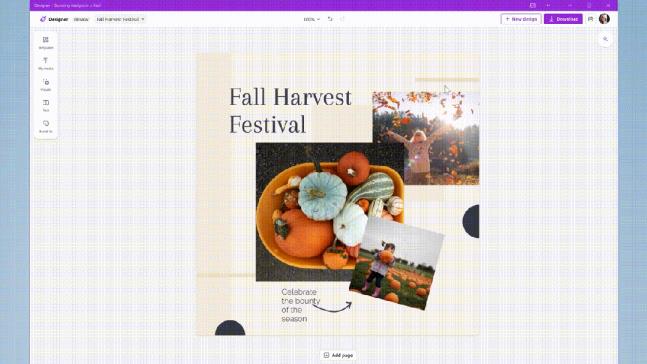
你甚至可以把果蔬篮中的南瓜,用「生成式填充」一束太阳花,瞬间就完成。
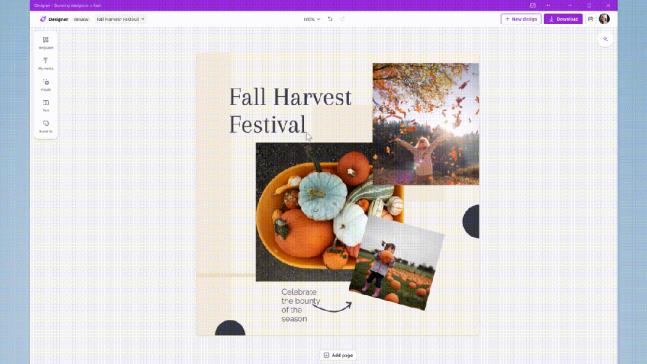
最后,就得到一张精致、与秋收节氛围融为一体的海报了。
这便是DALL·E 3,让Designer图像生成就在「指尖之间」,几秒钟就能轻松做设计大师。
DALL·E 3加持,必应Edge上大分
当然了,正在重新定义我们与网络互动方式的必应和Edge,也在今天被Microsoft Copilot重塑。
到目前为止,全世界在必应和Edge上,已经有超过10亿次聊天。
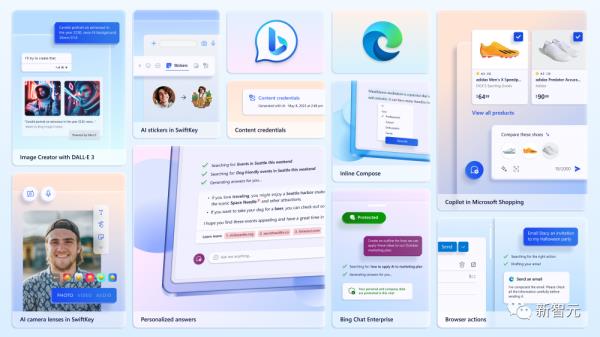
今年2月,新版必应横空出世,与Edge一起整合了强大的ChatGPT,紧接着3月,微软又宣布GPT-4加持下浏览器更新,直接挑战谷歌搜索王座。
这一次,微软再次宣发,由最新模型加持下,必应和Edge的一系列新功能。

必应Edge作图更强了
这不,OpenAI前脚刚刚发布DALL·E 3,微软直接「拿来即用」,必应Image Creator已经用上了。
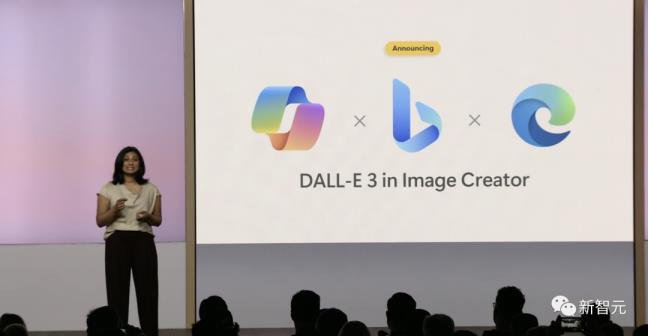
最重要的是免费!!!ChatGPT还只限Plus用户使用。
用不了多久,必应er可以提前上手试试一波了。
在同一个提示下,比起先前模型,DALL·E 3画质细腻度,甚至逼真度,细节简直拉满。
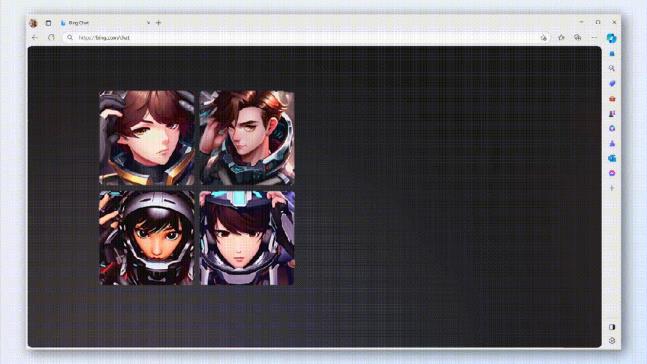
比如,让必应「为新游戏头像创建一张特写照片,一位有着紫色头发,坚毅眼神的飞船飞行员」。
只需动动嘴,就能画出细节满满的,令人惊叹的神作。
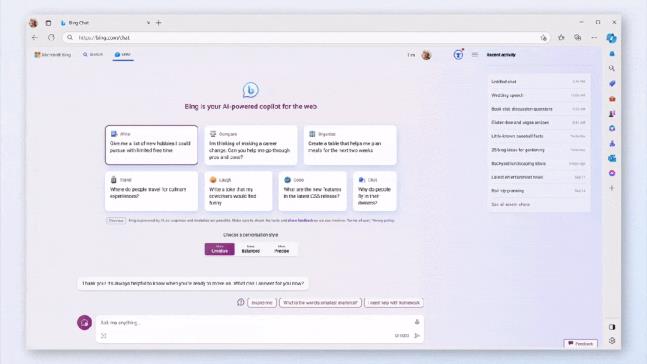
你还可以继续要求优化图像,让它生成「戴着头盔,金色头发的飞行员」图片。
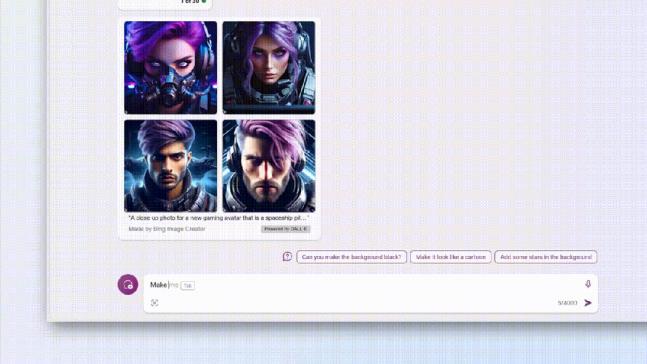
另外,微软使用加密方法为每一张图像生成不可见的水印,包括创建时间和日期。
任何人可以点开每张图片,轻易识别出是否是AI生成的。
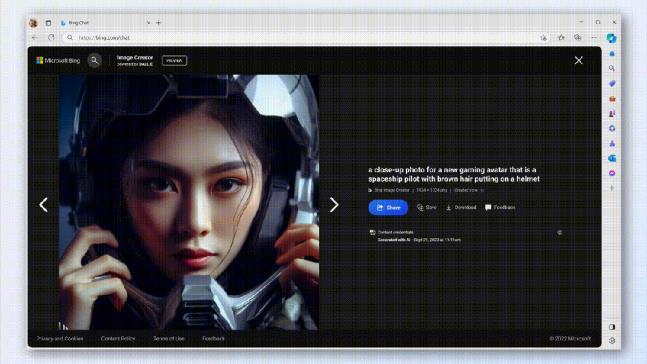
此外,微软还将Microsoft Designer直接集成到必应中,更加便利了所有人的创作。

个性化回答,更懂你
第二大更新,你的必应将会提供更加「个性化的回答」,意味着你的聊天记录可以给你答案。
比如,当你周末想要找点事情做,问它:「为我推荐一些周末活动」。
必应通过以往的历史聊天记录,去猜测这个周末想要做什么,比如运动。
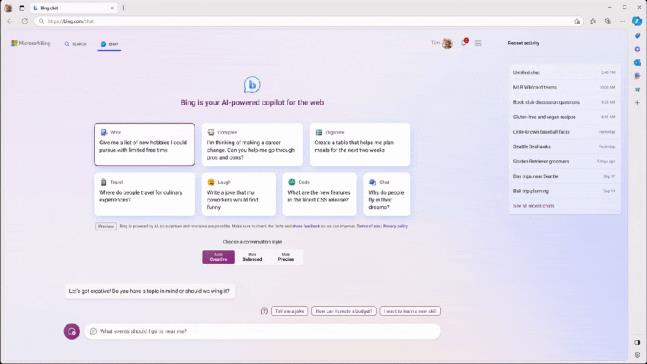
只需要一个提示,必应根据个人兴趣,就能为你量身定制全网最个性化的建议。
不过,如果你喜欢不使用聊天记录的回复,可以在必应设置中关闭这个功能。
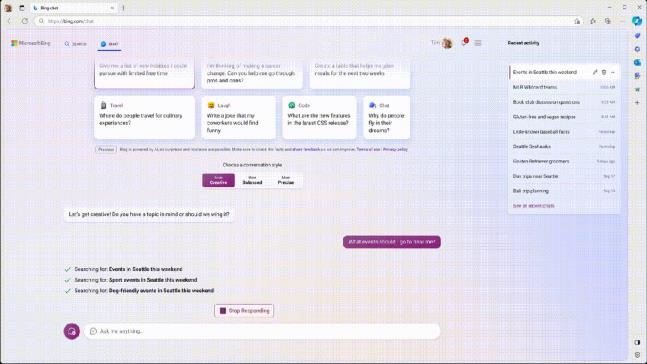
买买买,量身定制
最喜欢买买买的人们,为了让购物更容易,Copilot加持下的购物过程,更加丝滑了。

比如,当你想为男友买一双足球鞋,但又不知道哪款更合适,可以在微软购物界面直接询问Copilot。
它会通过多轮对话,提出针对性的建议,比如「你想买的是入门级、还是高阶的?」「你经常在什么场地踢足球?」
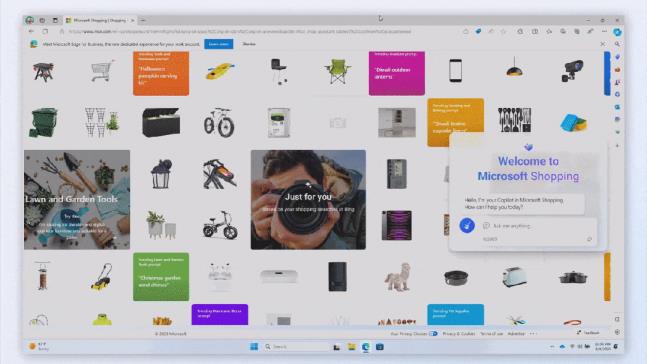
然后你甚至,可以让它去比较上千家商家顶级品牌,最后得到包括鞋子优惠价格、大小、优缺点等重要信息。
有趣的是,微软还在其内置了优惠券和优惠码,给你省省省。
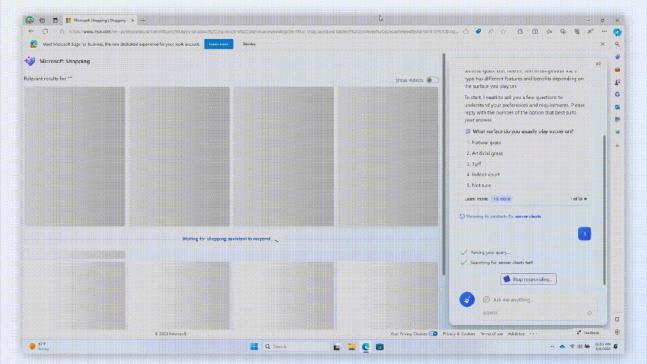
据介绍,在过去的12个月里,购物者在Microsoft Edge上节省了超过40亿美元。
如果你的朋友已经有中意的款式,还可以通过拍一张照片、或者保存一张照片,能够通过Copilot快速找到合适的物品。
Copilot能够成为你的私人购物管家,贴心为你提供最优的购物体验和建议。
最后,「必应聊天企业版」,现已在Microsoft Edge移动应用程序中可以使用。
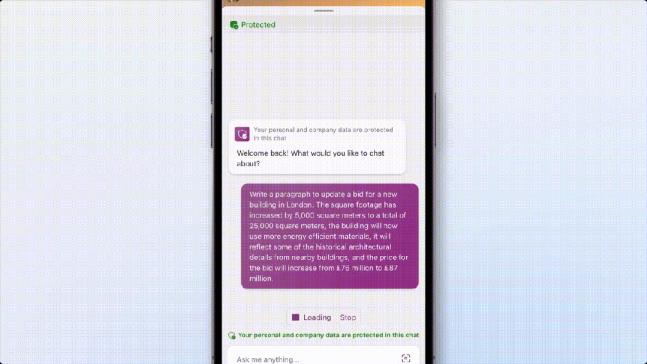
同时还可以进行多模态搜索、生成图像。
通过图像查找,以及创建信息的能力,能够提高工作创造力,让你可以自信地在工作中使用生成式AI。
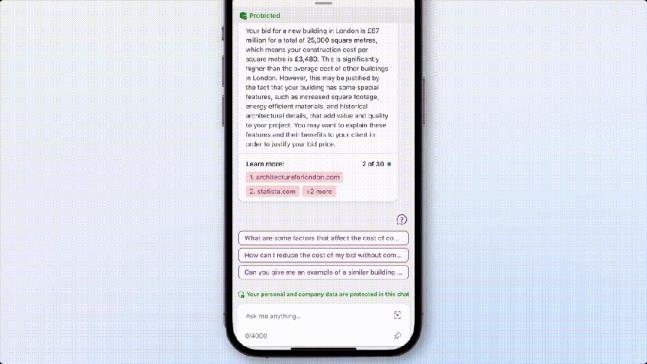
2个月前,微软首次推出「必应聊天企业版」,现在已经有超过1.6亿的Microsoft 365用户现在可以免费访问。
这次,微软为必应聊天企业版添加了商业数据保护,确保任何人都不会看到敏感的业务数据。
并且,用户的任何查询,输入都不会被用来训练基础模型。

Copilot Lab:精炼提示,还能分享
今天,微软还宣布了一项全新的提示工具:Copilot Lab。
也就是说,以后想要prompt更强,就能在这个平台学习,如何将一个好的提示变成一个出色的提示。
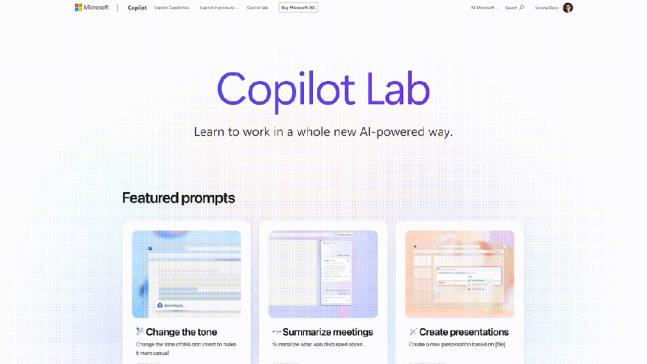
各种技巧,尽在掌握。
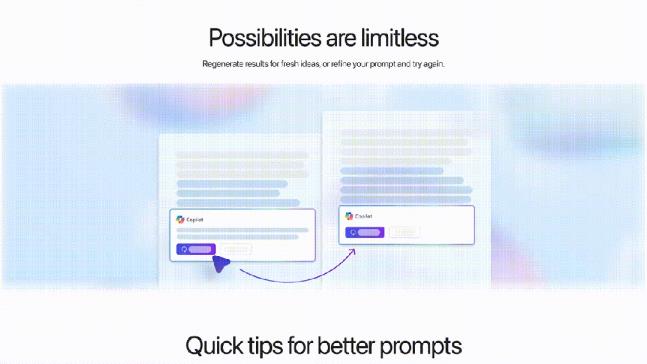
另外,你还可以与同事分享自己最喜欢的提示,并获得灵感。
微软介绍,Copilot Lab还在内测,一旦可用将被集成到Microsoft 365 Copilot中,并通过网站向所有Microsoft 365 Copilot用户开放。
全新Surface,20年老将谢幕之作
就在上个月,微软首席产品官Panos Panay才提到,自己很高兴能参加将于9月21日举行的特别活动。
然而,本该是今天主角的他却在活动开始前几天突然离职,跳槽到了亚马逊。
近些年,Panay一直负责着Windows和Surface两大产品线的研发,并且也尽了最大的努力去推动微软多用途设备的发展。
相比之下,新任主管Yusuf Mehdi却对公司的发展方向有不同的看法。
显然,随着这名20年老将的离开,微软硬件的未来也变得扑朔迷离。

史上最强,首发AI加速器,起价1,999美元
今天,微软发布了迄今为止最强大的Surface——Surface Laptop Studio 2。
具体来说,Studio 2搭载了英特尔第13代i7-13700H CPU,和英伟达GeForce RTX 4050/4060,或者专业的RTX 2000 Ada GPU,功率释放均为80W。
整体来说,Studio 2的性能达到了前代产品的两倍,并且可以提供高达2TB的存储空间和64G的内存。
与此同时,它也是首款配备英特尔神经处理单元的Windows电脑,可以实现更快、更强大的AI功能。(Gen3 Movidius 3700VC VPU AI加速器)

外观方面,Studio 2与上一代产品类似,同样采用了14.4英寸屏幕,分辨率为2400 x 1600,刷新率高达120Hz。既可以向前拉伸,也可以像平板电脑一样平放。
机身上,Studio 2共有两个USB-C端口、一个USB-A端口、一个microSD读卡器,全新的Surface Slim Pen 2,以及一个可定制的触摸板——微软称之为「所有笔记本电脑中最具包容性的触摸板」。

轻量级Laptop Go 3,只要1.13千克
微软这次新发布的Surface Laptop Go 3看起来与之前的Go 2非常相似,但在内部有一些新的升级。
比如,CPU换成了第12代英特尔酷睿i5-1235U,速度相较之前提高了「88%」。
并且,还可以配置最高16GB的内存和256GB的存储空间。当然,基础版的内存仍然只有区区8GB。
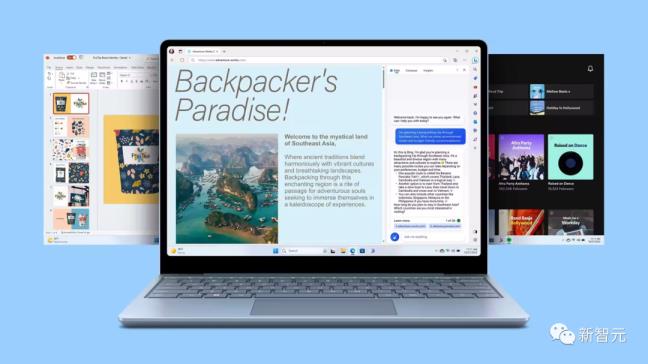
除了上述性能提升之外,新款Surface Laptop Go 3与前代机型基本保持一致。
12.4英寸的触摸屏与前代机型一样,比例为3:2,辨率仍然只有1536 x 1024。
端口包括一个USB-A端口、一个USB-C、左侧的耳机插孔和右侧的专有Surface Connect端口,以及一个可以识别指纹的电源按钮。
新机型共有四种颜色(铂金、鼠尾草、砂岩和冰蓝),重量不到2.5磅(约1.13千克),起价为799美元。

还记得3月14日,OpenAI首发GPT-4之后,微软官宣将全面接入全家桶。
如今同样的剧情再次上演,恰在OpenAI昨天发布了新一代文生图模型DALLE·3,微软又紧接着整合到应用中。
本以为,上半年AI大战打响后,没有了后续。OpenAI和微软联手的下半年宣战,正式开启。
那么,谷歌如何打翻身仗?接下来,敬请期待Gemini的惊艳亮相。
参考资料:
https://blogs.microsoft.com/blog/2023/09/21/announcing-microsoft-copilot-your-everyday-ai-companion/
- 免责声明
- 本文所包含的观点仅代表作者个人看法,不代表新火种的观点。在新火种上获取的所有信息均不应被视为投资建议。新火种对本文可能提及或链接的任何项目不表示认可。 交易和投资涉及高风险,读者在采取与本文内容相关的任何行动之前,请务必进行充分的尽职调查。最终的决策应该基于您自己的独立判断。新火种不对因依赖本文观点而产生的任何金钱损失负任何责任。





 新火种
2023-09-23
新火种
2023-09-23